
Часть 1: Удаленный доступ к сетевым устройствам по протоколу ssh
В первой части вам предстоит удаленно подключиться с Admin-PC к маршрутизатору Edge1, являющемуся шлюзом. Затем вам потребуется подключиться с маршрутизатора Edge1 к сети удаленного филиала Remote Branch Office по протоколу SSH.
На компьютере Admin-PC откройте интерфейс командной строки.
Подключитесь по протоколу SSH к маршрутизатору, являющемуся шлюзом, которому присвоен IP-адрес 192.168.1.1. Для этого используйте следующие учетные данные: имя пользователя
— admin01, пароль — S3cre7P@55.
PC> ssh –l admin01 192.168.1.1 Открытая система
Password:
Edge#
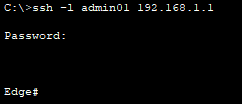
Рис. 2 Подключение к 192.168.1.1 по протоколу SSH
Маршрутизатор Edge ранее был настроен на использование CDP. Коммутатор S1 уже настроен на использование LLDP. Выполните команду show cdp, чтобы убедиться, что CDP в данный момент активен. Отключите CDP, выполнив следующую команду:
Edge(config)# no cdp run
![]()
Рис. 3 Отключение CDP
LLDP может быть сконфигурирован для передачи и приема на определенном интерфейсе. Настройте Edge таким образом, чтобы он получал
сообщения LLDP от S1, но не отправлял сообщения S1 в целях безопасности включить LLDP.
Edge(config)# lldp run Edge(config)# int g0/0 Edge(config-if)# no lldp transmit Edge(config-if)# exit
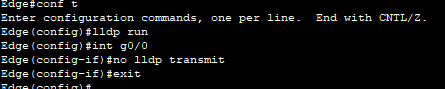
Рис. 4 Настройка Edge, чтобы получал сообщения LLDP от S1, но не отправлял сообщения S1
Используйте команду show lldp neighbors, чтобы убедиться, что Edge получает сообщения от S1.
Подключайтесь к S1 с помощью SSH от пограничного маршрутизатора, используя учетные данные admin01. Выполните команду show lldp neighbors. Обратите внимание, что S1 не получил информацию от Edge.
Edge# ssh –l admin01 192.168.1.2 Password:
S1> show lldp neighbors S1> exit
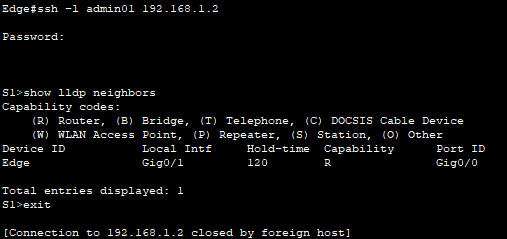
Рис. 5 Подключение к S1 с помощью SSH и результат выполнения команды show lldp neighbors
Выйдите из соединения с S1, чтобы вернуться к интерфейсу командной строки пограничного маршрутизатора. Выполните команды show ip interface brief и show interfaces, чтобы отобразить сведения о физических интерфейсах маршрутизатора Edge1, соответствующих IP-адресах и масках подсетей, а затем внесите необходимую информацию в таблицу адресации.
Edge# show ip interface brief Edge# show interfaces

Рис. 6 Результат выполнения команды show ip interface brief

Рис. 7 Результат выполнения команды show interfaces
В сеансе с пограничным маршрутизатором подключитесь с помощью SSH к удаленному RBO Office по адресу 209.165.200.10 с именем пользователя RBOadmin и тем же паролем, что и для admin01.
Edge# ssh –l RBOadmin 209.165.200.10 Password:
RBO-Edge#
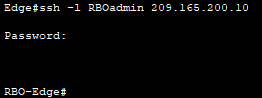
Рис. 8 Подключение к 209.165.200.10 с помощью SSH
Какие из отсутствовавших ранее сведений можно внести в таблицу адресации после подключения к сети удаленного филиала Remote Branch
Office по адресу 209.165.200.10? Ответ: имя хоста маршрутизатора RBO- Edge
Часть 2: Получение сведений о соседних устройствах с помощью протокола lldp
Вы удаленно подключены к маршрутизатору Branch-Edge. Приступите к сбору сведений о подключенных сетевых устройствах с помощью протокола LLDP.
Выполните команды show ip interface brief и show interfaces, чтобы отобразить сведения о сетевых интерфейсах маршрутизатора RBO-Edge, соответствующих IP-адресах и масках подсетей. Внесите в таблицу адресации отсутствующие сведения, необходимые для создания карты сети.

Рис. 9 результат выполнения команды show ip interface brief
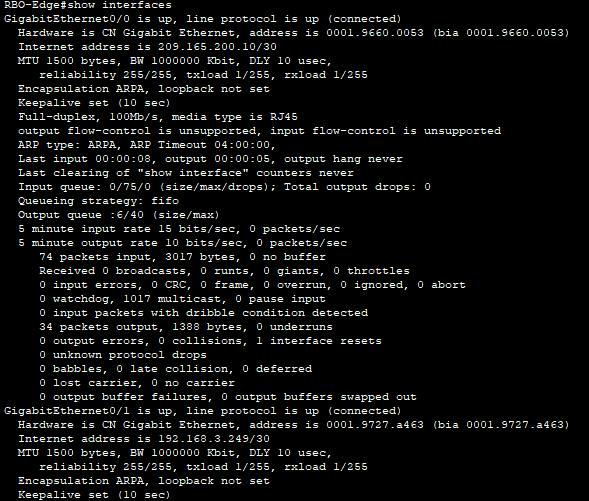
Рис. 10 Результат выполнения команды show interfaces
В целях обеспечения безопасности протокол LLDP следует использовать только в случае необходимости, поэтому, возможно, потребуется включить LLDP. Выполните команду show lldp, чтобы проверить состояние протокола.
RBO-Edge# show lldp
% LLDP is not enabled (LLDP не включен)
![]()
Рис. 11 Результат выполнения команды show lldp
Вам необходимо включить протокол CDP, однако широковещательную рассылку информации LLDP при этом рекомендуется организовать только для внутренних сетевых устройств, а не для внешних сетей. Узнайте, какой интерфейс подключен к Интернету, выполнив
команду show ip interface brief. Включите протокол LLDP и полностью отключите LLDP на интерфейсе, подключенном к Интернету.
RBO-Edge# configure terminal RBO-Edge(config)# lldp run
RBO-Edge(config)# interface g0/0 RBO-Edge(config-if)# no lldp transmit RBO-Edge(config-if)# no lldp receive RBO-Edge(config-if)# exit
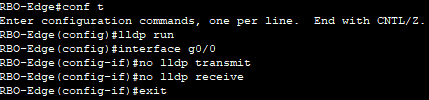
Рис. 12 Включение lldp и отключение на g0/0
Выполните команду show lldp neighbors, чтобы найти соседние сетевые устройства.
RBO-Edge# show lldp neighbors

Рис. 13 Результат выполнения команды show lldp neighbors Обнаружено ли соседнее сетевое устройство? К какому типу устройств
оно относится? Какое имя ему присвоено? Через какой интерфейс подключено
это устройство? Указан ли IP-адрес устройства? Внесите эти сведения в таблицу адресации. Ответ: это маршрутизатор - RBO-Firewall и подключается к интерфейсу G0/0. IP-адрес устройства не указан.
Используйте команду show ip route для определения адреса устройства, найденного с помощью команды show lldp neighbors. Основываясь
на сведениях о локальном адресе в таблице маршрутизации и длине префикса сети, используйте эту информацию для определения адреса соседа.
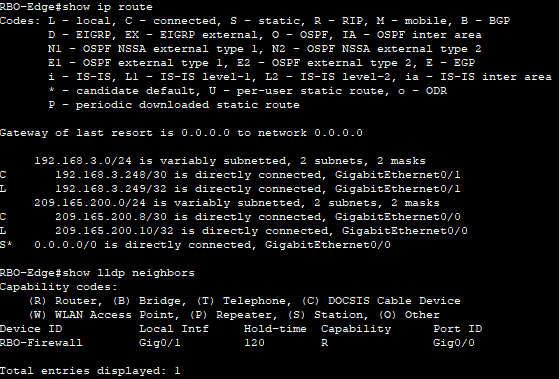
Рис. 14 Результат выполнения команд show ip route и show lldp neighbors
Чтобы найти дополнительную информацию от соседнего устройства, используйте команду show lldp neighbors detail:
RBO-Edge# show lldp neighbors detail
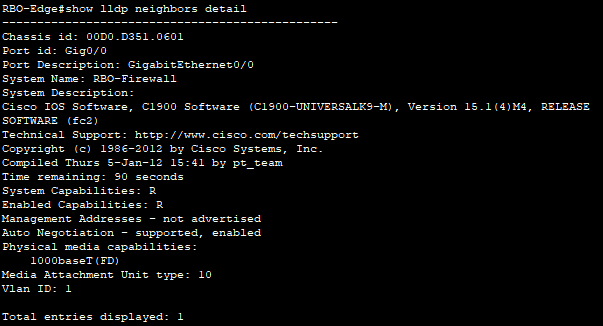
Рис. 15 Результат выполнения команды show lldp neighbors detail
Какая еще потенциально конфиденциальная информация содержится в результатах выполнения команды, помимо IP-адреса соседнего устройства? Ответ: версия программного обеспечения IOS соседнего устройства.
Подключайтесь к соседнему устройству с помощью SSH, чтобы обнаружить другие устройства, которые могут быть его соседями.
RBO-Edge# ssh –l RBOadmin
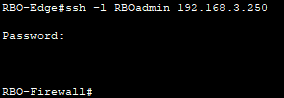
Рис. 16 Подключение к 192.168.3.250 с помощью SSH
Какие сведения отображаются в командной строке после успешного подключения по протоколу SSH? Ответ: RBO-Firewall#
Вы удаленно подключены к следующему соседу. Выполните команды show cdp neighbors и show cdp neighbors detail, чтобы найти другие подключенные соседние устройства.
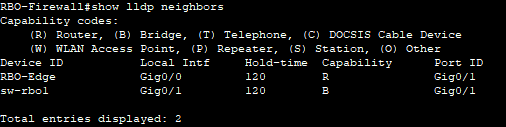
Рис. 17 Результат выполнения команды show cdp neighbors
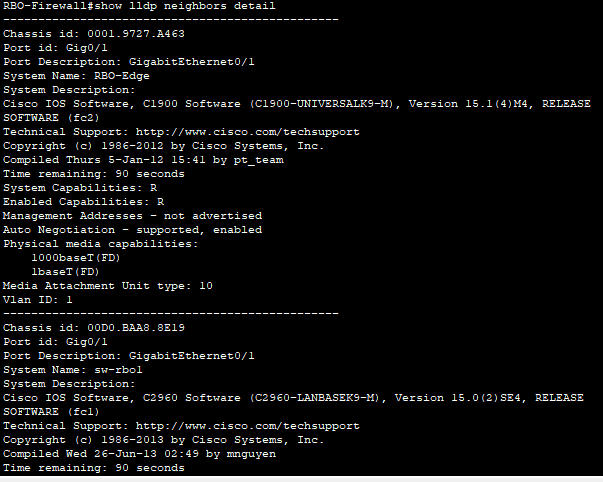
Рис. 18 Результат выполнения команды show cdp neighbors detail
К каким типам сетевых устройств относятся соседи этого устройства? Внесите сведения о новых обнаруженных устройствах в таблицу адресации. Укажите их имена хостов, интерфейсы и IP-адреса. Ответ: маршрутизатор RBO-Edge и коммутатор sw-rbo1. Коммутатор sw-rbo1 — это недавно обнаруженное устройство на интерфейсе G0/1.
Добавьте новое имя устройства рядом с записью SVI для адреса 192.168.4.131.
Подключитесь к SVI для адреса 192.168.4.131, используя SSH и учетные данные, использовавшиеся ранее. Если появится запрос на ввод секретного пароля, используйте тот же пароль, что и для RBOAdmin. Выполните команды show cdp neighbors и show cdp neighbors detail, чтобы найти другие подключенные соседние устройства.
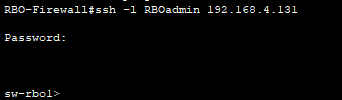
Рис. 19 Подключение к 192.168.4.131 с помощью SSH
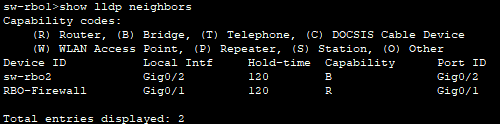
Рис. 20 Результат выполнения команды show lldp neighbors
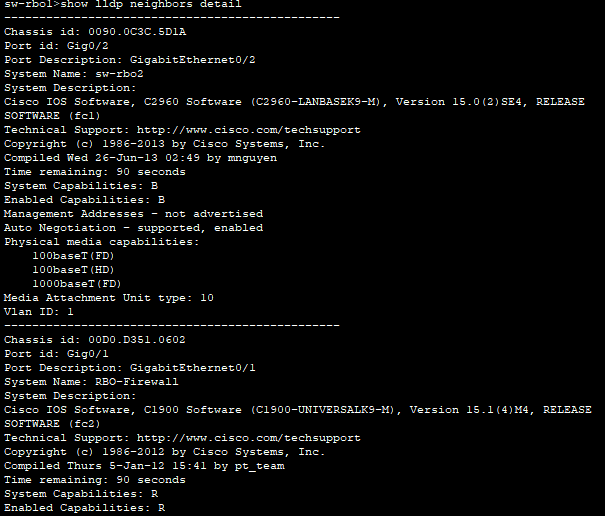
Рис. 21 Результат выполнения команды show lldp neighbors detail
К каким типам сетевых устройств относятся соседи этого устройства? Внесите сведения о новых обнаруженных устройствах в таблицу адресации. Укажите их имена хостов, интерфейсы и IP-адреса. Ответ: роутер RBO-
